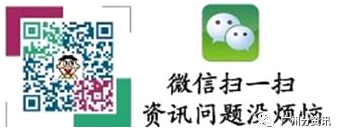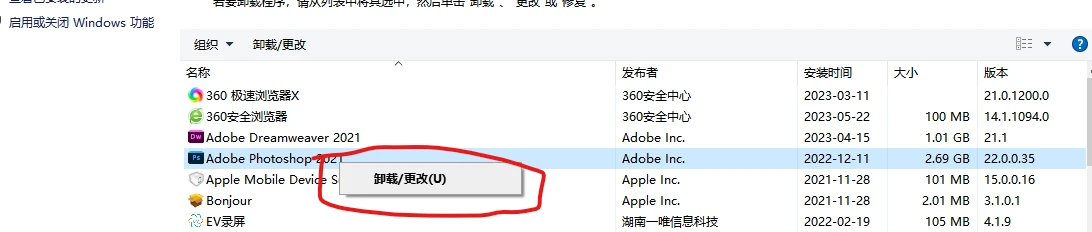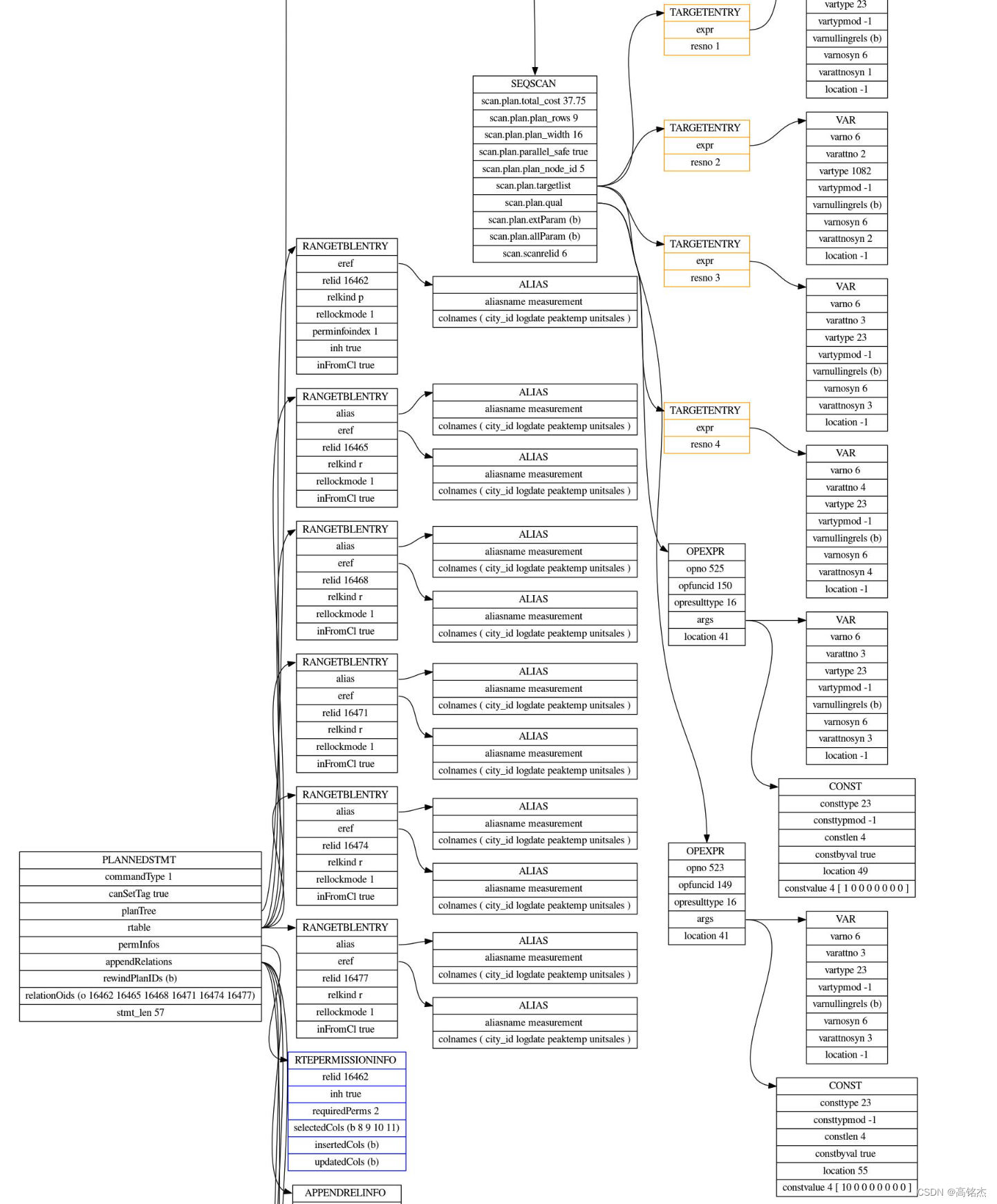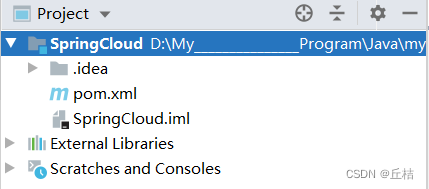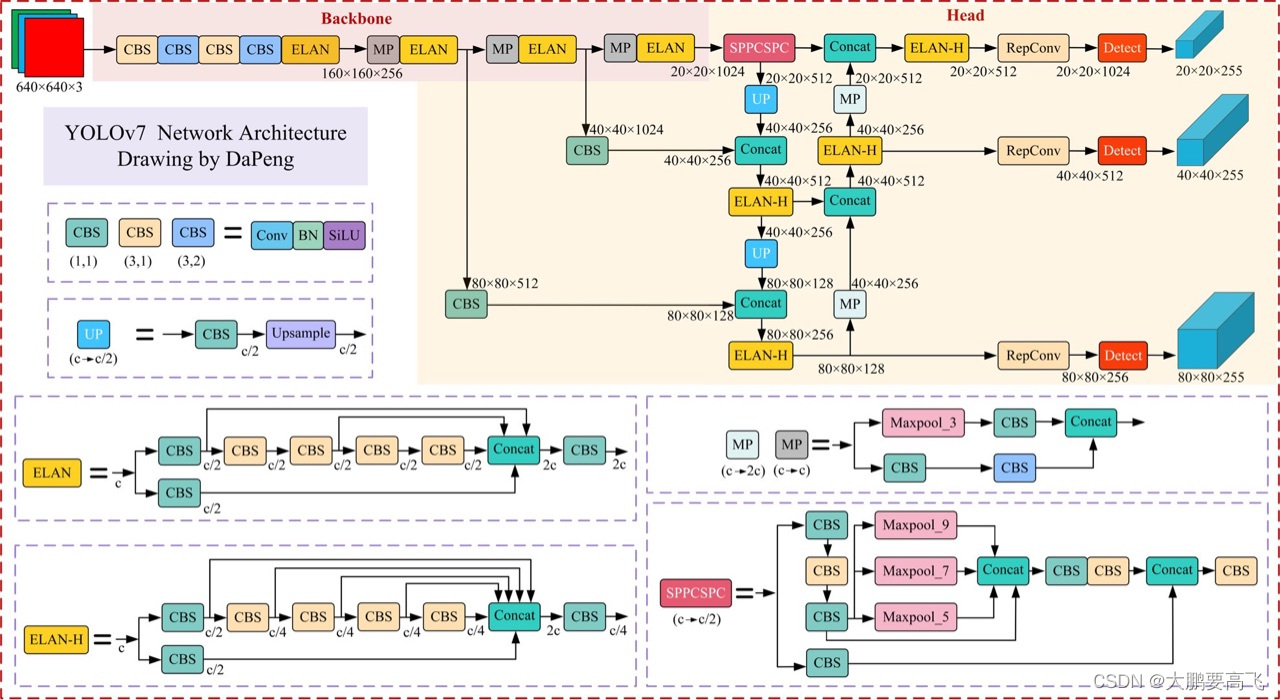1.扫描文稿
想要将书本文字或照片文字,输入电子档中,你还在用手打字吗?
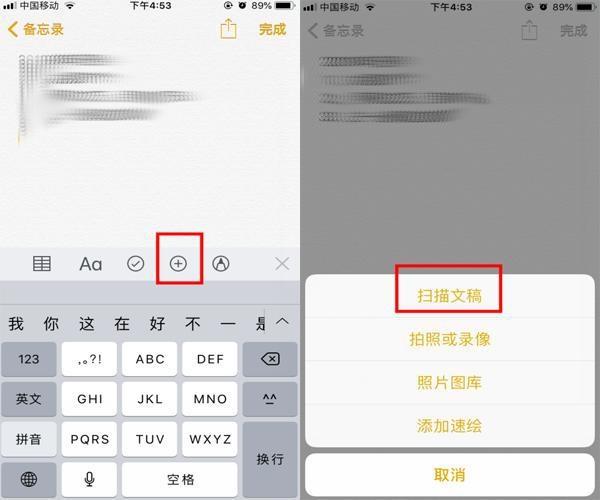
技巧:只需要打开“备忘录”,点击输入符号“+”,再点击“扫描文稿”就可以啦!
2.清理内存
这个你万万没想到吧,什么手机时间长了内存都会变少了,包括浏览网页、用app、看电视的一些缓存,用不到还占内存。
技巧:
老型号带有Home键苹果手机
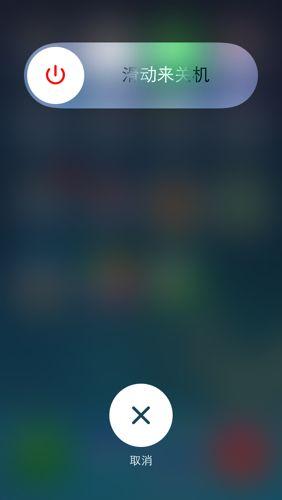
首先我们需要长按手机电源键,等到出现滑动关机选项再松开:然后在再继续长按Home键,等到手机返回桌面缓存就清理完毕了。
新型号不带home键苹果手机
在iPhone 11或11 Pro上打开“ 设置”应用程序
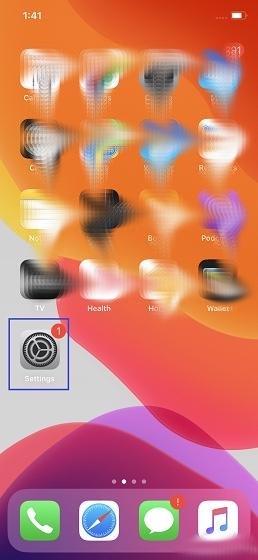
现在,点击“ 辅助功能”,然后在下一个屏幕的“物理和电机”部分下选择“ 触摸”。
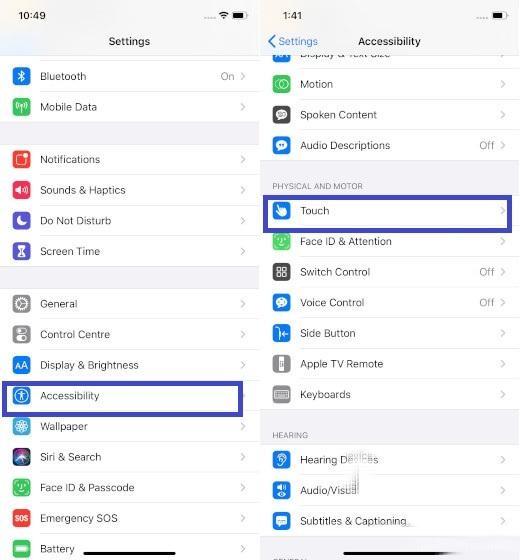
点击AssistiveTouch,然后打开切换开关。现在,您应该在屏幕上看到一个带圆圈的AssistiveTouch图标。
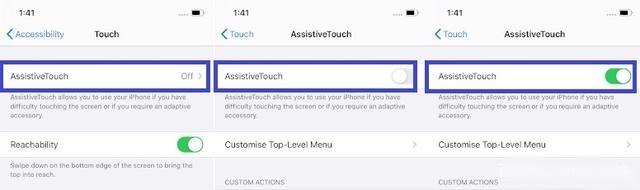
接下来,点击左上角的返回按钮(三次)以返回到“ 设置”主页面。然后,点击常规 >向下滚动,然后点击关机。
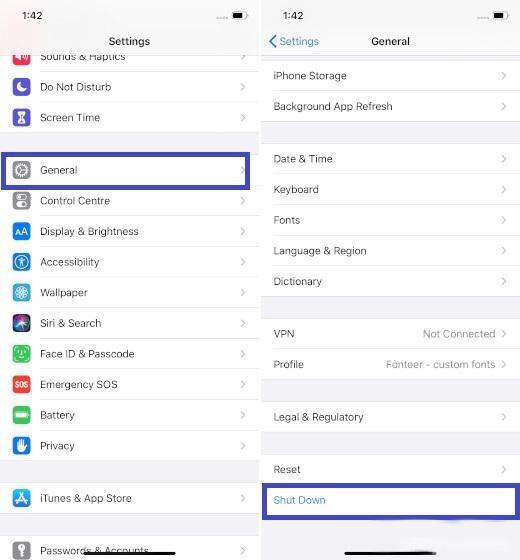
在幻灯片关闭屏幕上,点击AssistiveTouch按钮。在菜单中,触摸并按住虚拟主屏幕按钮,直到屏幕闪烁。几乎不需要几秒钟。屏幕闪烁后,您将返回设备的主屏幕。差不多了!
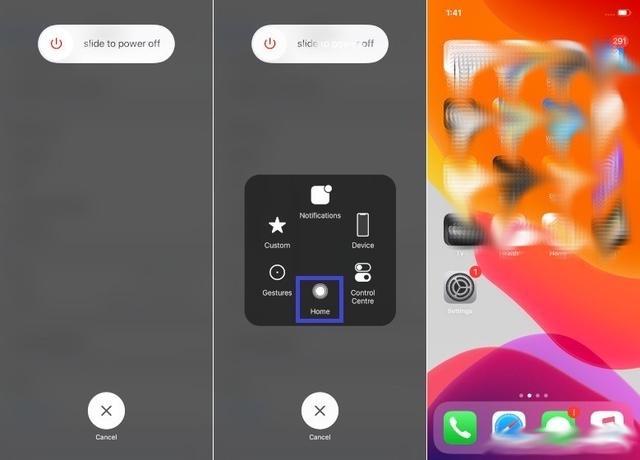
3.录屏录音
很多人都知道苹果手机自带的录屏功能,但是你知道怎么同时录屏录音吗?
打开iPhone手机的“设置”,同时向下滑,找到“控制中心”并打开。
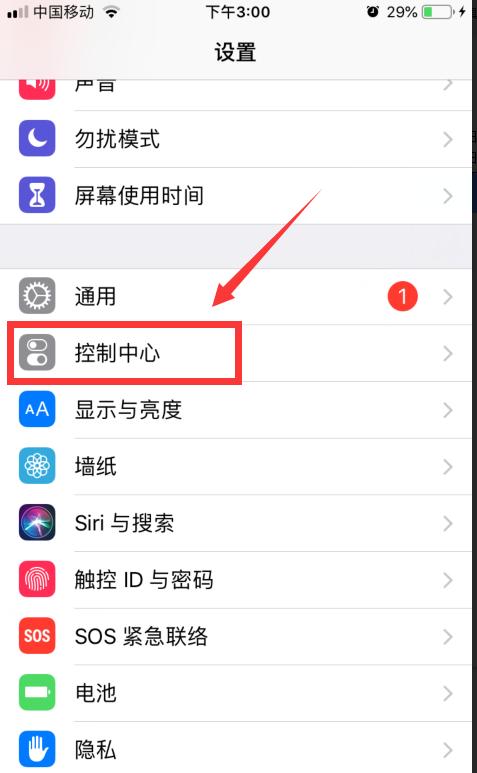
点击控制中心里面的“自定控制”。
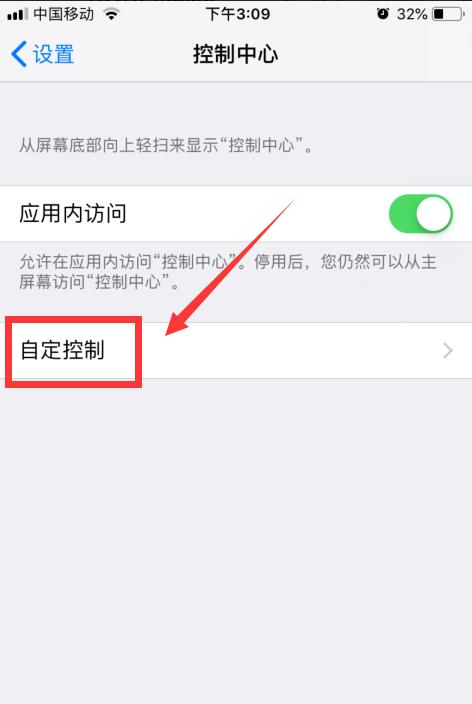
“包括”一栏是已添加的应用,我们找到“更多控制”中的“屏幕录像”,并点击前面的“加号”进行添加。
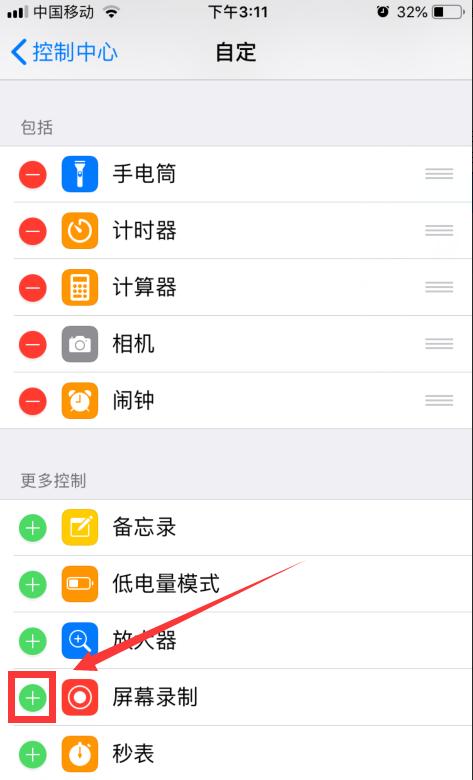
添加完成以后,手势从iPhone屏幕的底端向上滑动就会出现控制中心面板。

点击如图的“录屏”按钮就会开始录屏,可以单方面的录制屏幕生成视频。
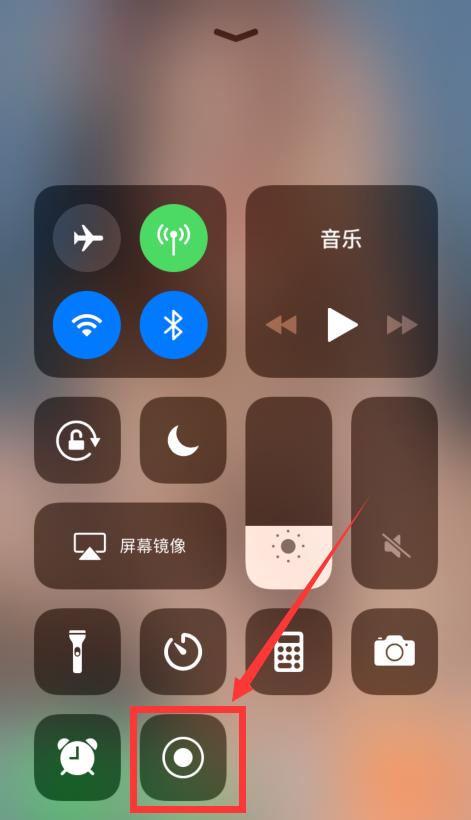
长按“录屏”按钮,会出现麦克风的“语音”图标,先打开语音在点击录制视频,就可以同时录音录屏啦!
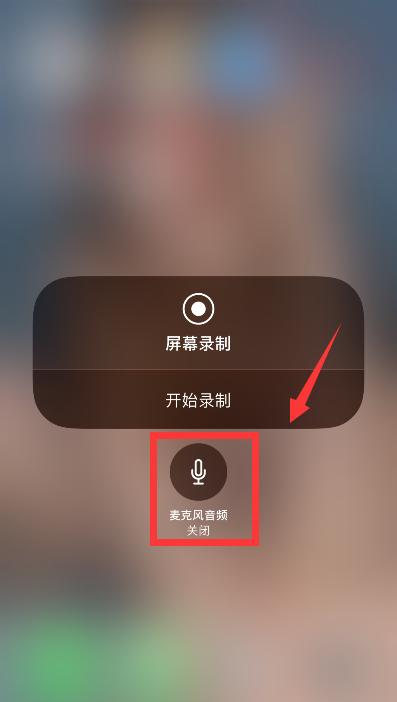
快去你的手机上试试吧。别忘了给个关注。